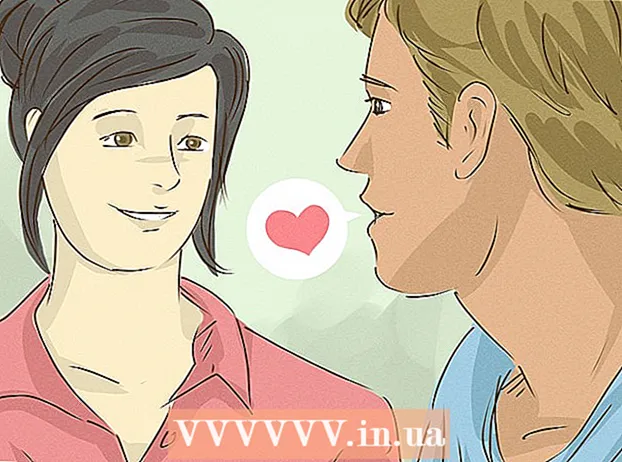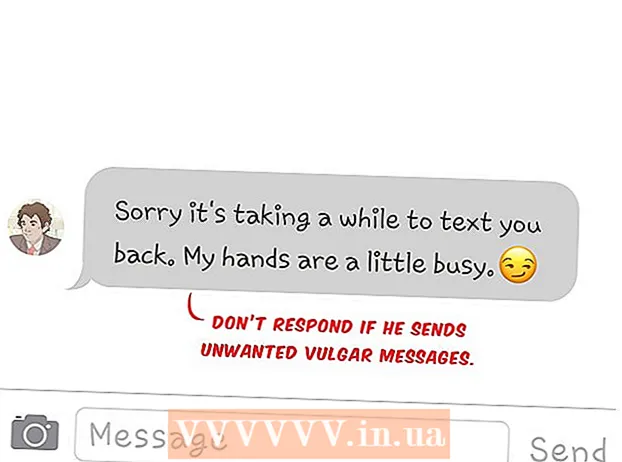Autor:
Christy White
Data De Criação:
9 Poderia 2021
Data De Atualização:
1 Julho 2024

Contente
Neste artigo, você aprenderá como exibir dados no Excel de uma forma mais visual, usando um gráfico de barras.
Dar um passo
Método 1 de 2: adicionar dados
 Abra o Microsoft Excel. Para fazer isso, clique no símbolo com a letra "X" branca sobre um fundo verde.
Abra o Microsoft Excel. Para fazer isso, clique no símbolo com a letra "X" branca sobre um fundo verde. - Se você deseja criar um gráfico a partir de dados existentes, abra o arquivo Excel que contém os dados clicando duas vezes nele e prossiga para o próximo método.
 Clique em Planilha em branco (em um PC) ou Planilha em Excel (em um Mac). Você pode encontrar esta opção no canto superior esquerdo da janela de visualização.
Clique em Planilha em branco (em um PC) ou Planilha em Excel (em um Mac). Você pode encontrar esta opção no canto superior esquerdo da janela de visualização.  Adicione títulos aos eixos X e Y do gráfico. Para fazer isso, clique na célula A1 (para o eixo X) e digite uma designação. Em seguida, faça o mesmo para a célula B1 (para o eixo Y).
Adicione títulos aos eixos X e Y do gráfico. Para fazer isso, clique na célula A1 (para o eixo X) e digite uma designação. Em seguida, faça o mesmo para a célula B1 (para o eixo Y). - Em um gráfico que mostra a temperatura de todos os dias de uma determinada semana, você estaria na célula A1 por exemplo, pode colocar "Dias" e colocar em uma célula B1 'Temperatura'.
 Insira os dados para os eixos X e Y. Para fazer isso, digite um número ou uma palavra na coluna da célula uma ou B. para aplicá-lo ao eixo X ou Y respectivamente.
Insira os dados para os eixos X e Y. Para fazer isso, digite um número ou uma palavra na coluna da célula uma ou B. para aplicá-lo ao eixo X ou Y respectivamente. - Por exemplo, se você tiver "segunda-feira" na célula A2 digite e "22" no campo B2, isso pode indicar que fazia 22 graus na segunda-feira.
 Insira as informações restantes. Depois de inserir todos os detalhes, você pode criar um gráfico de barras com base nas informações.
Insira as informações restantes. Depois de inserir todos os detalhes, você pode criar um gráfico de barras com base nas informações.
Método 2 de 2: Crie um gráfico
 Selecione todos os dados. Para fazer isso, clique no celular A1, por favor ⇧ Shift e clique no valor inferior da coluna B.. Desta forma, você seleciona todos os dados.
Selecione todos os dados. Para fazer isso, clique no celular A1, por favor ⇧ Shift e clique no valor inferior da coluna B.. Desta forma, você seleciona todos os dados. - Se você estiver usando letras e números diferentes e similares nas colunas de seu gráfico, lembre-se de que você pode apenas clicar na célula superior esquerda e, em seguida, clicar na célula inferior direita ao mesmo tempo ⇧ Shift pressionado.
 Clique na guia Inserir. Você pode encontrá-lo no topo da janela do Excel, logo à direita do Aba inicial.
Clique na guia Inserir. Você pode encontrá-lo no topo da janela do Excel, logo à direita do Aba inicial.  Clique no ícone "Gráfico de barras". Você pode encontrá-lo no grupo "Gráficos" à direita, na guia Inserir; parece três barras verticais em uma fileira.
Clique no ícone "Gráfico de barras". Você pode encontrá-lo no grupo "Gráficos" à direita, na guia Inserir; parece três barras verticais em uma fileira.  Clique em um dos diferentes tipos de gráficos de barras. Exatamente quais modelos você pode escolher depende do sistema operacional do seu PC e se você está usando a versão paga do Excel, mas algumas opções comuns incluem:
Clique em um dos diferentes tipos de gráficos de barras. Exatamente quais modelos você pode escolher depende do sistema operacional do seu PC e se você está usando a versão paga do Excel, mas algumas opções comuns incluem: - Coluna 2-D - Exibe seus dados na forma de barras verticais simples.
- Coluna 3-D - Uma apresentação em barras verticais tridimensionais.
- 2-D Bar - Exibir na forma de um gráfico simples com barras horizontais em vez de verticais.
- Barra 3-D - Exibição em barras horizontais tridimensionais.
 Personalize a aparência do seu gráfico. Depois de escolher um layout para o gráfico, você pode usar a seção "Design" próxima ao topo da janela do Excel para escolher um design diferente, alterar as cores ou escolher um tipo de gráfico completamente diferente.
Personalize a aparência do seu gráfico. Depois de escolher um layout para o gráfico, você pode usar a seção "Design" próxima ao topo da janela do Excel para escolher um design diferente, alterar as cores ou escolher um tipo de gráfico completamente diferente. - A janela "Design" só aparece quando o gráfico é selecionado. Clique no gráfico para selecioná-lo.
- Você também pode clicar no título do gráfico para selecioná-lo e inserir um novo nome. Normalmente, o título está na parte superior da janela do gráfico.
Pontas
- Você pode copiar e colar gráficos em outros programas do Office, como Word ou PowerPoint.
- Se seu gráfico trocou os eixos xey de sua tabela, vá para a guia "Projeto" e selecione "Trocar linha / coluna" para resolver o problema.